Procedura umożliwia zmianę właściwości konstrukcji.
- Na pasku narzędzi Szybki dostęp kliknij Nawigator projektu
 .
.
- Na karcie Konstrukcje zlokalizuj kategorię Konstrukcje lub podkategorię zawierającą konstrukcję, którą chcesz zmienić, kliknij prawym przyciskiem myszy i kliknij opcję Właściwości.
- Zmień właściwości konstrukcji:
Aby... Wykonaj następujące czynności... zmienić nazwę pliku rysunkowego wprowadź nazwę. Jeżeli jako nazwy plików projektu numery projektów używane są jako prefiks, nie ma potrzeby wprowadzania prefiksu. Pełna nazwa z prefiksem wyświetlana jest pod nazwą pliku. wprowadzić opis dla konstrukcji kliknij ustawienie Opis, wprowadź opis konstrukcji i kliknij przycisk OK. zmienić kategorię konstrukcji wybierz kategorię z listy kategorii. Domyślnie sugerowana jest kategoria wybrana w kroku 3. przypisać konstrukcje do innego poziomu i podziału w tabeli przypisań wybierz odpowiednią kombinację poziomu i podziału. Wybierz rząd dla poziomu i kolumnę dla podziału, a następnie zaznacz odpowiednie pole. Uwaga: Dopóki definiowana jest konstrukcja na kilku kondygnacjach, należy zaznaczyć tylko jeden poziom i jeden podział. Wiele poziomów i podziałów tworzy konstrukcje na kilku kondygnacjach. - Kliknij przycisk OK.
Jeśli zmieniono nazwę lub kategorię konstrukcji, zostanie wyświetlone okno dialogowe Nawigator projektu — ponów ścieżkę projektu.
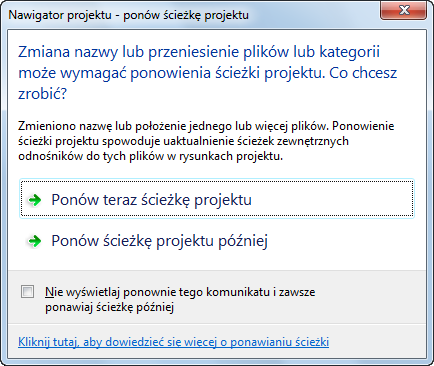
- Zaktualizuj pliki, aby wyświetlić zmiany wprowadzone w projekcie.
Aby... Wykonaj następujące czynności... zaktualizować teraz pliki projektu kliknij opcję Aktualizuj ścieżkę projektu teraz. zaktualizować później wszystkie pliki projektu kliknij opcję Aktualizuj ścieżkę projektu później. Jeśli zamkniesz projekt przed ponowieniem ścieżek, pliki rysunków pozostaną w kolejce aktualizacji i przy następnym otwarciu zostaną wyświetlone w oknie dialogowym Kolejka aktualizacji ścieżek projektu. Niebezpieczeństwo: W przypadku aktualizacji ścieżki do projektu zapisanego w wersji wcześniejszej niż AutoCAD Architecture 2010 rysunki zostaną zapisane w nowym formacie plików. Odtąd nie będzie ich można otworzyć w wersji starszej niż AutoCAD Architecture 2010. Również zsynchronizowanie projektu ze standardami projektowymi spowoduje zapisanie rysunków projektu w nowym formacie plików.